Öğretici: Azure portalını kullanarak bir sanal makine için her iki yönlendirme tercihi seçeneğini yapılandırma
Bu makalede, bir sanal makine (VM) için her iki yönlendirme tercihi seçeneğinin (İnternet ve Microsoft genel ağı) nasıl yapılandırabileceğiniz gösterilir. Bu yapılandırma iki sanal ağ arabirimi kullanılarak gerçekleştirilir. Bir ağ arabirimi, Microsoft genel ağı üzerinden yönlendirilen bir genel IP ile yapılandırılır. Diğer ağ arabirimi, BIR ISS ağı üzerinden yönlendirilen bir genel IP ile yapılandırılır.
Bu öğreticide aşağıdakilerin nasıl yapılacağını öğreneceksiniz:
- Microsoft ağ yönlendirme tercihiyle genel IP adresine sahip bir sanal makine oluşturun.
- İnternet yönlendirme tercihiyle bir genel IP adresi oluşturun.
- Sanal makine için ikincil bir ağ arabirimi oluşturun.
- İnternet yönlendirme tercihi genel IP'sini sanal makine ikincil ağ arabirimiyle ilişkilendirin.
- Sanal makineye ikincil ağ arabirimi ekleyin.
Önkoşullar
- Etkin aboneliği olan bir Azure hesabı. Ücretsiz hesap oluşturun.
Sanal makineyi oluşturma
Bu bölümde bir sanal makine ve genel IP adresi oluşturacaksınız. Genel IP adresi yapılandırması sırasında yönlendirme tercihi için Microsoft ağı'nı seçersiniz.
Azure Portal’ında oturum açın.
Portal arama kutusuna Sanal makine yazın. Arama sonuçlarında Sanal makineler'i seçin.
Sanal makineler'de + Oluştur'u ve ardından + Sanal makine'yi seçin.
Sanal makine oluştur'un Temel Bilgiler sekmesinde aşağıdaki bilgileri girin veya seçin.
Ayar Value Proje ayrıntıları Abonelik Aboneliğinizi seçin. Kaynak grubu Yeni oluştur’u seçin.
TutorVMMixRoutePref-rg girin. Tamam'ı seçin.Örnek ayrıntıları Virtual machine name myVM girin. Bölge (ABD) Batı ABD 2’yi seçin. Kullanılabilirlik seçenekleri Altyapı yedekliliği gerekli değil'i seçin. Görsel Windows Server 2019 Datacenter - 2. Nesil'i seçin. Azure Spot örneği Varsayılan olarak işaretlenmemiş olarak bırakın. Size Bir boyut seçin. Yönetici hesabı Username Bir kullanıcı adı girin. Parola Bir parola girin. Parolayı onaylayın Parolayı yeniden girin. Gelen bağlantı noktası kuralları Genel gelen bağlantı noktaları Seçili bağlantı noktalarına izin ver'i seçin. Gelen bağlantı noktalarını seçin Varsayılan RDP (3389) değerini değiştirmeyin.
Üretim iş yükleri için 3389 numaralı bağlantı noktasının İnternet'ten açılması önerilmez.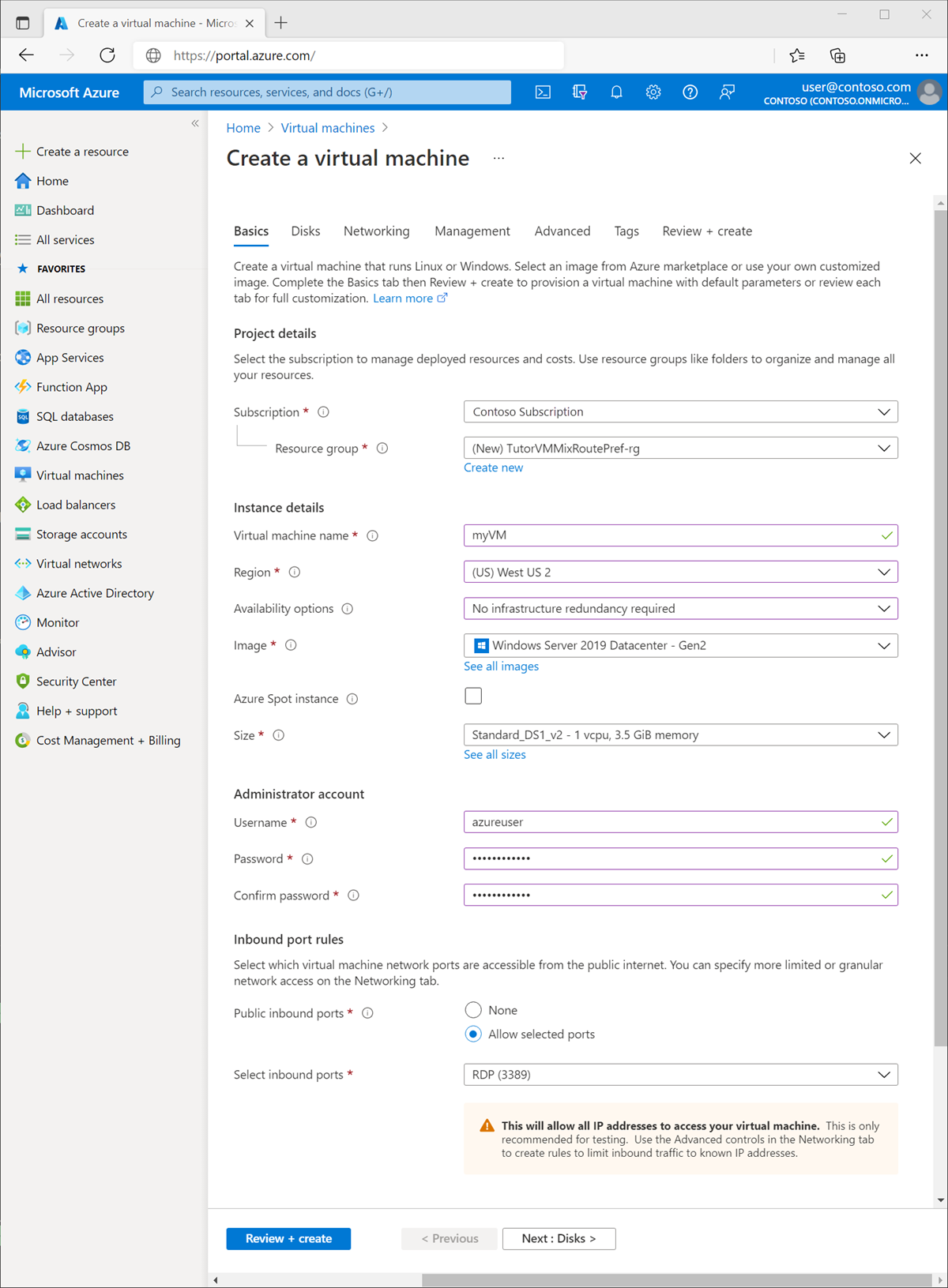
İleri: Diskler'i ve ardından sonraki: Ağ'ı seçin veya Ağ sekmesini seçin.
Ağ sekmesinde aşağıdaki bilgileri girin veya seçin.
Ayar Value Ağ arabirimi Sanal ağ (yeni) TutorVMMixRoutePref-rg-vnet varsayılanını değiştirmeyin. Alt ağ Varsayılan (yeni) varsayılanını (10.1.0.0/24) bırakın. Genel IP Yeni oluştur’u seçin.
Ad alanına myPublicIP girin.
SKU'da Standart'ı seçin.
Yönlendirme tercihi bölümünde Microsoft ağı'yı seçin.
Tamam'ı seçin.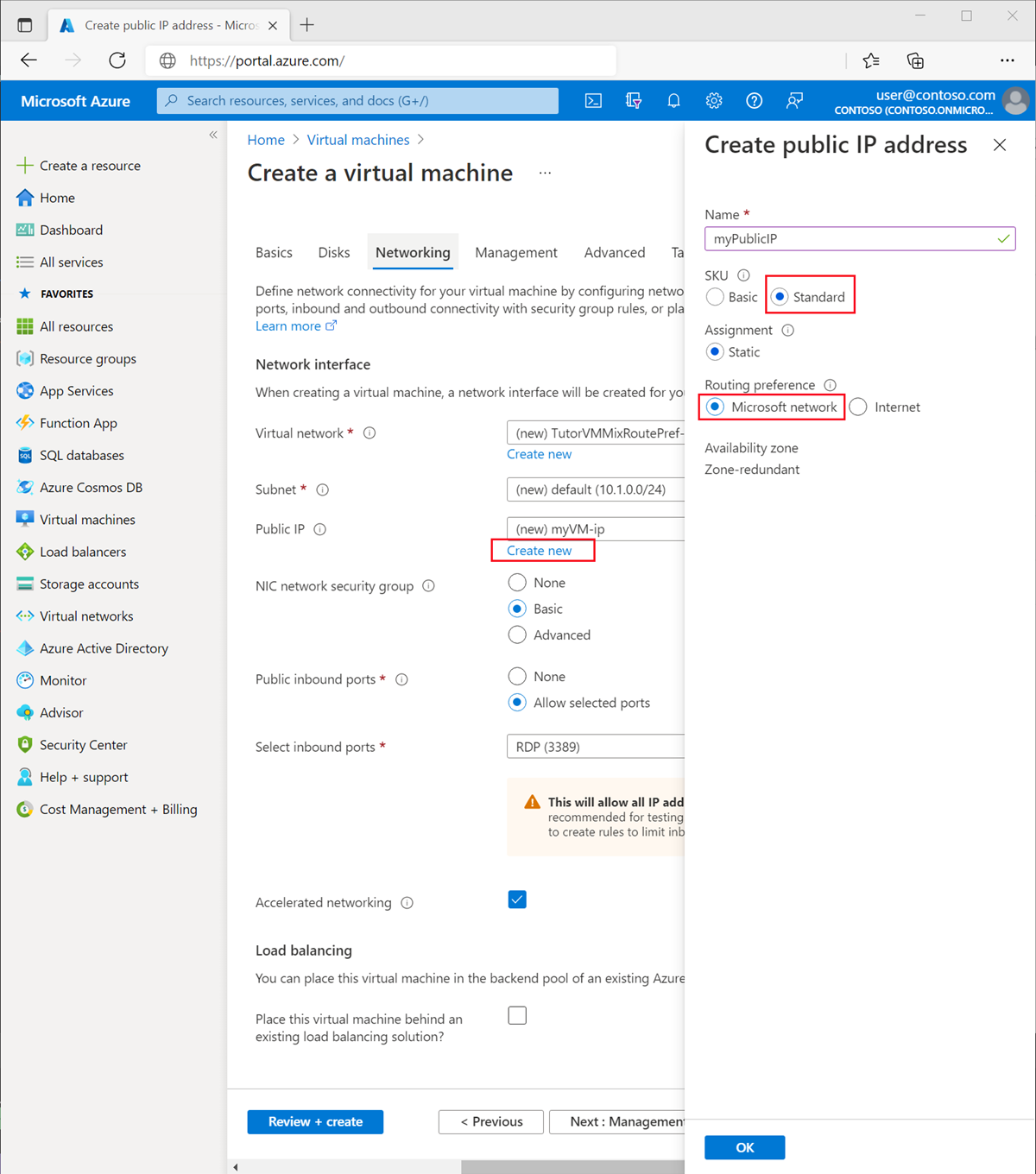
Gözden geçir ve oluştur’u seçin.
Oluştur'u belirleyin.
Genel IP adresini oluşturma
Bu bölümde, İnternet yönlendirme tercihiyle bir genel IP adresi oluşturacaksınız.
Portal arama kutusuna Genel IP adresi girin. Arama sonuçlarında Genel IP adresleri'ni seçin.
+Oluştur'u seçin.
Genel IP adresi oluştur bölümünde aşağıdaki bilgileri girin veya seçin:
Ayar Value IP Sürümü IPv4 varsayılanını değiştirmeyin. SKU Standart varsayılanını değiştirmeyin. Katman Varsayılan Olarak Bölgesel olarak bırakın. IPv4 IP Adresi Yapılandırması Veri Akışı Adı myPublicIP-IR girin. Yönlendirme tercihi İnternet'i seçin. Abonelik Aboneliğinizi seçin. Kaynak grubu TutorVMMixRoutePref-rg öğesini seçin. Konum Batı ABD 2'yi seçin. 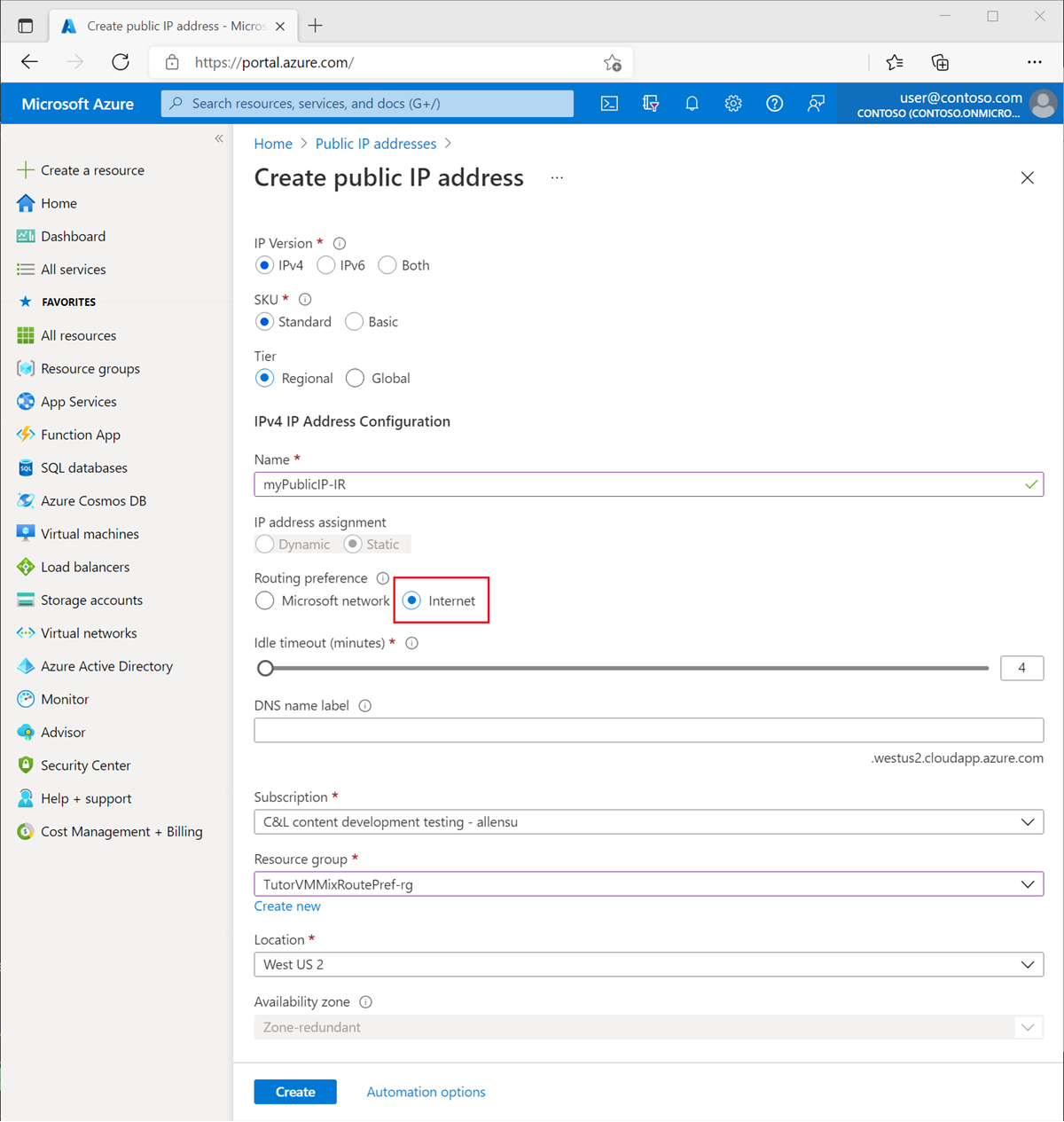
Oluştur'u belirleyin.
İkincil NIC oluşturma
Bu bölümde, daha önce oluşturduğunuz sanal makine için ikincil bir ağ arabirimi oluşturacaksınız.
Portal arama kutusuna Ağ arabirimi yazın. Arama sonuçlarında Ağ arabirimleri'ni seçin.
+Oluştur'u seçin.
Ağ arabirimi oluştur bölümünde aşağıdaki bilgileri girin veya seçin:
Ayar Value Proje ayrıntıları Abonelik Aboneliğinizi seçin. Kaynak grubu TutorVMMixRoutePref-rg öğesini seçin. Veri Akışı Adı myVMNic2 girin. Bölge Batı ABD 2'yi seçin. Sanal ağ TutorVMMixRoutePref-rg-vnet öğesini seçin. Alt ağ TutorVMMixRoutePref-rg-vnet/default (10.1.0.0/24) öğesini seçin. Ağ güvenlik grubu myVM-nsg öğesini seçin. 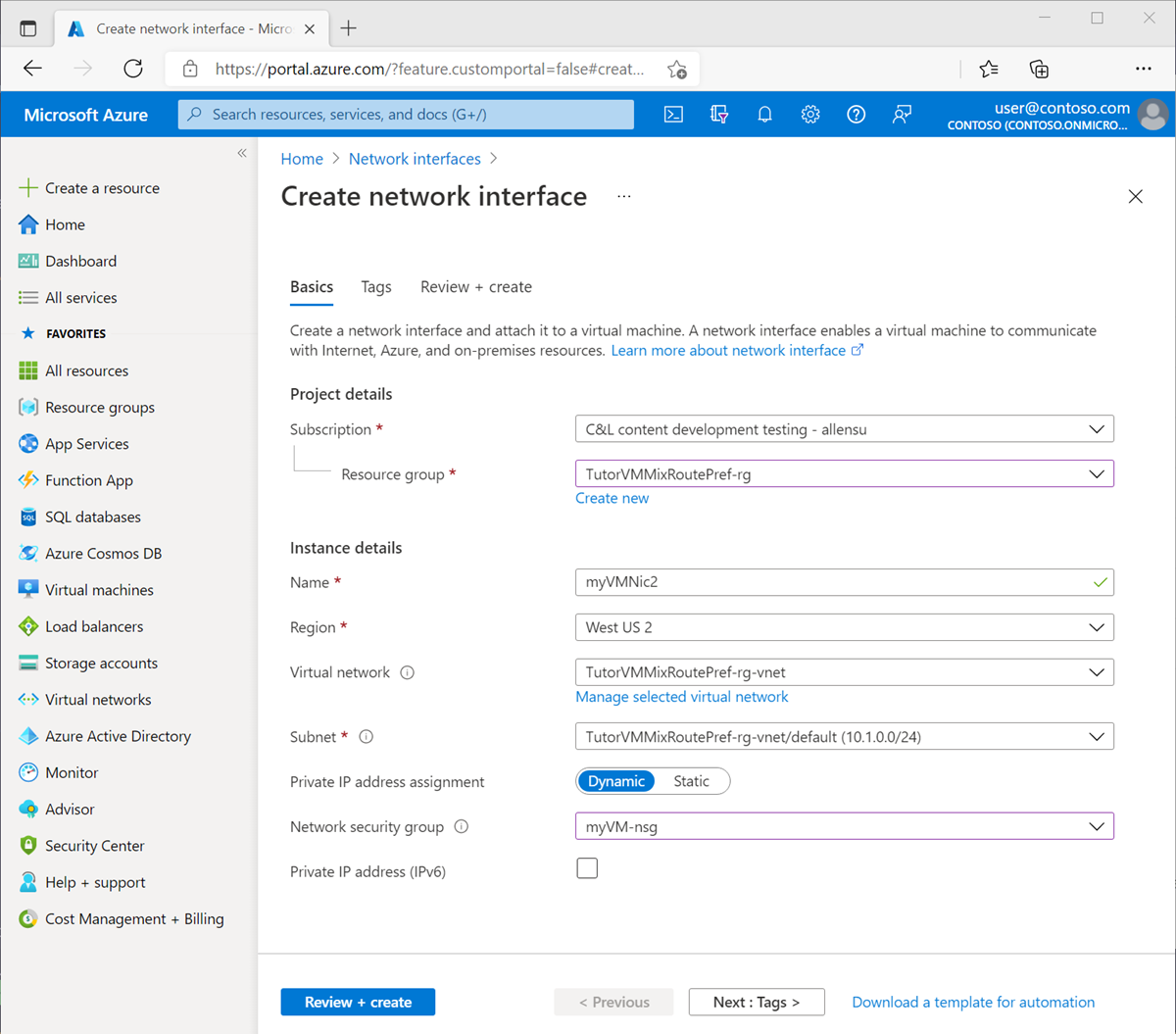
Gözden Geçir + oluştur sekmesini seçin veya sayfanın en altındaki Gözden Geçir + oluştur düğmesini seçin.
Oluştur'u belirleyin.
Genel IP adresini ikincil NIC ile ilişkilendirme
Bu bölümde, daha önce oluşturduğunuz İnternet yönlendirme tercihi genel IP adresini önceki bölümde oluşturduğunuz ağ arabirimiyle ilişkilendireceksiniz.
Portal arama kutusuna Genel IP adresi girin. Arama sonuçlarında Genel IP adresleri'ni seçin.
myPublicIP-IR öğesini seçin.
myPublic-IR'nin Genel Bakış sayfasında İlişkili'yi seçin.
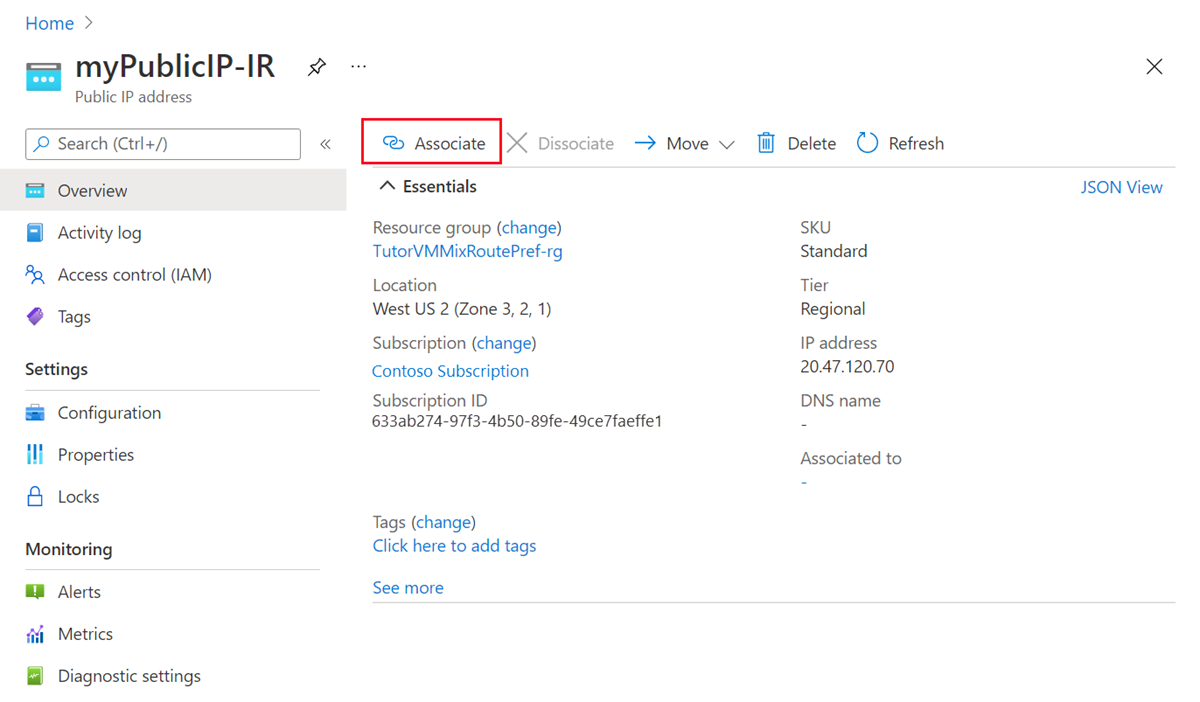
Genel IP adresini ilişkilendir bölümünde Kaynak türü açılır kutusunda Ağ arabirimi'ni seçin.
Ağ arabirimi açılır kutusunda myVMNic2 öğesini seçin.
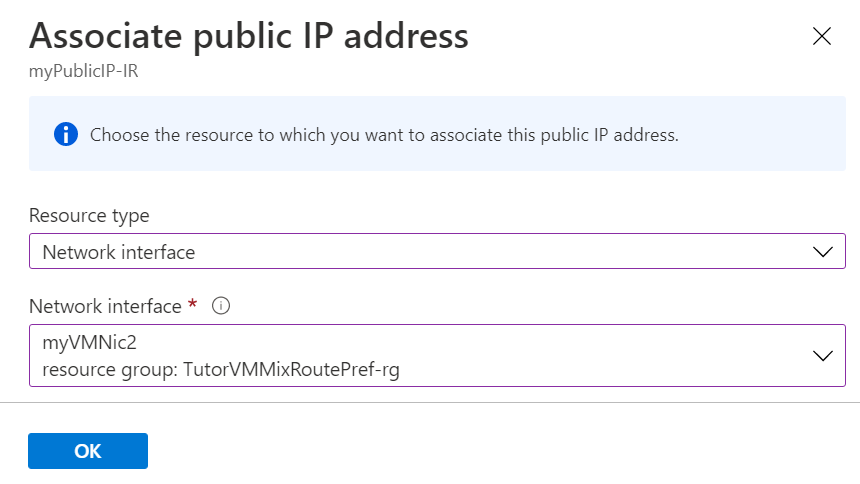
Tamam'ı seçin.
Sanal makineye ikincil ağ arabirimi ekleme
Bu bölümde, daha önce oluşturduğunuz ikincil ağ arabirimini sanal makineye ekleyeceksiniz.
Portal arama kutusuna Sanal makine yazın. Arama sonuçlarında Sanal makineler'i seçin.
myVM'yi seçin.
Çalışıyorsa myVM'yi durdurun, aksi takdirde sonraki adıma geçin.
myVM'de Ayarlar'da Ağ'ı seçin.
myVM'nin ağı bölümünde Ağ arabirimi ekle'yi seçin.
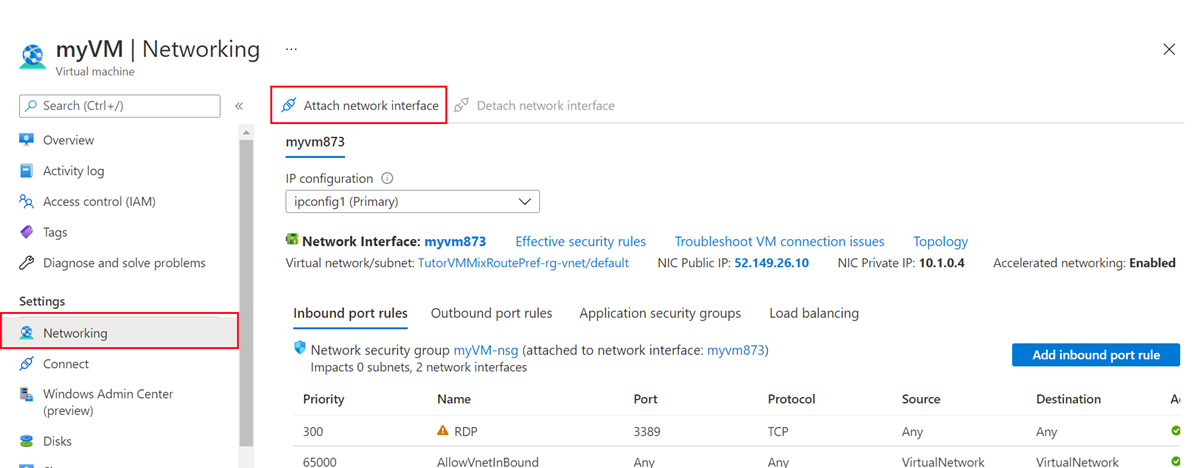
Ağ arabirimi ekle bölümünde, açılan kutuda myVMNic2 öğesini seçin.
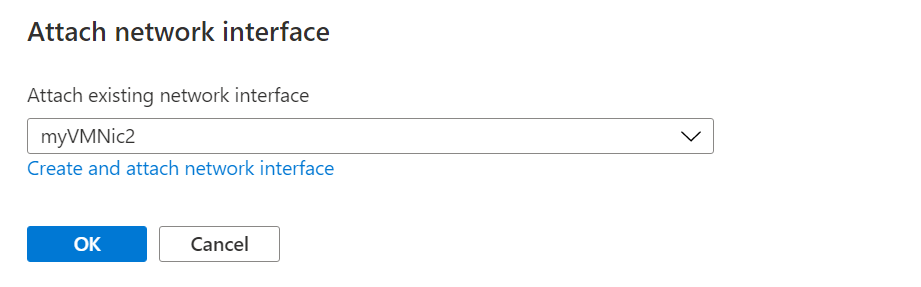
Tamam'ı seçin.
Kaynakları temizleme
Bu uygulamayı kullanmaya devam etmeyecekseniz, aşağıdaki adımları izleyerek genel IP adreslerini ve sanal makineyi silin:
Portalın üst kısmındaki arama kutusuna Kaynak grubu yazın.
Arama sonuçlarında Kaynak grupları'nı seçin.
TutorVMMixRoutePref-rg öğesini seçin
Kaynak grubunu sil'i seçin.
KAYNAK GRUBU ADI YAZıN için myResourceGroup yazın ve Sil'i seçin.
Sonraki adımlar
Genel IP ön eki oluşturmayı öğrenmek için sonraki makaleye geçin:
Geri Bildirim
Çok yakında: 2024 boyunca, içerik için geri bildirim mekanizması olarak GitHub Sorunları’nı kullanımdan kaldıracak ve yeni bir geri bildirim sistemiyle değiştireceğiz. Daha fazla bilgi için bkz. https://aka.ms/ContentUserFeedback.
Gönderin ve geri bildirimi görüntüleyin